电脑WIFI能连接上,但不能上网怎么解决(详细)
1、点击桌面右下角无线连接的图标,如下图,单击一下即可

2、在弹出的小窗口中,最下方有"打开网络和共享中心",点击进入
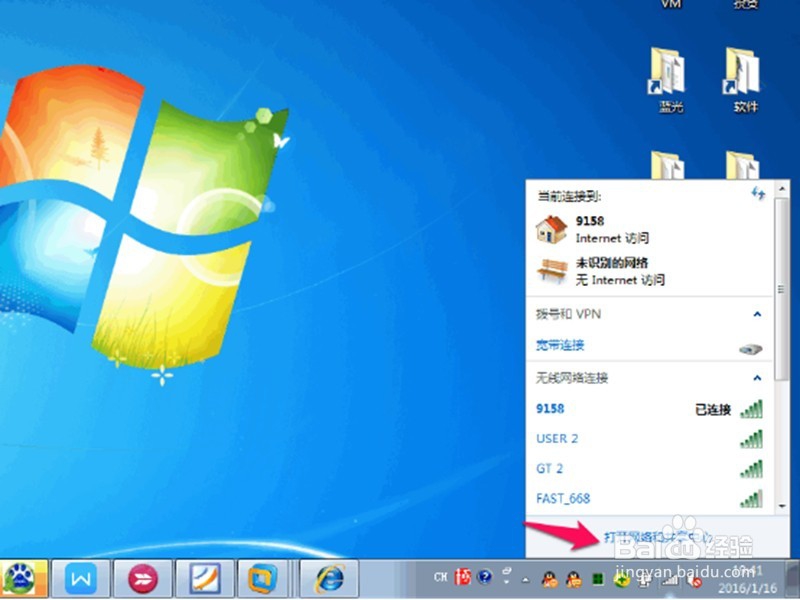
3、在"网络和共享中心"窗口下,其左边可以查找到"管理无线网络",单击进入其中
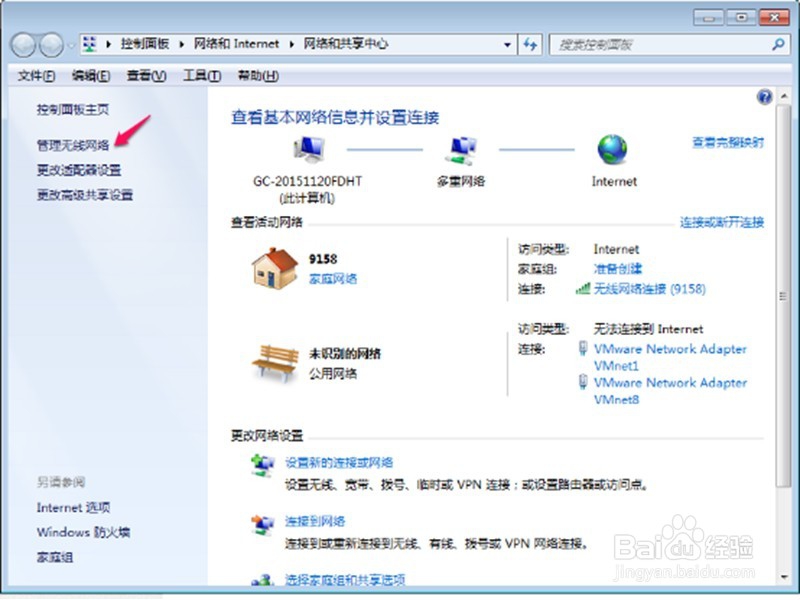
4、在"管理无线网络"窗口中,我们可以看到我们之前到现在连接的所有无线账号,我们将其它一一删除,要求全部的无线账号都要删除掉.即点击一下WIFI名字后,在上方再点击删除.
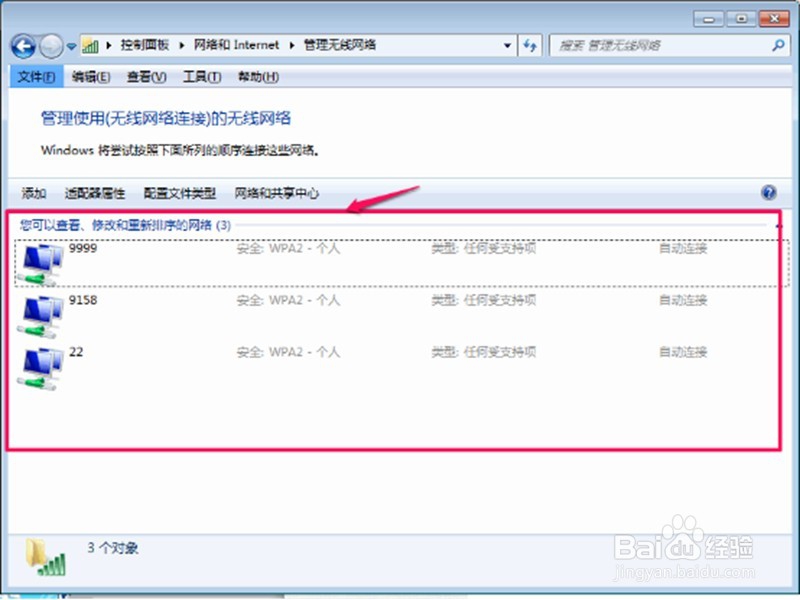
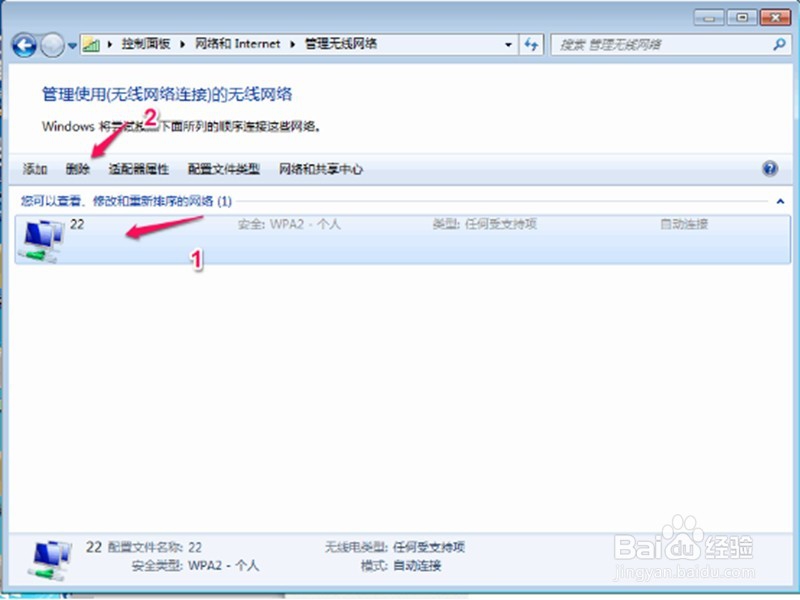
5、删除后,要保证:方框内全部都变为空的,没有任何一个可以连接的WIFI名字.
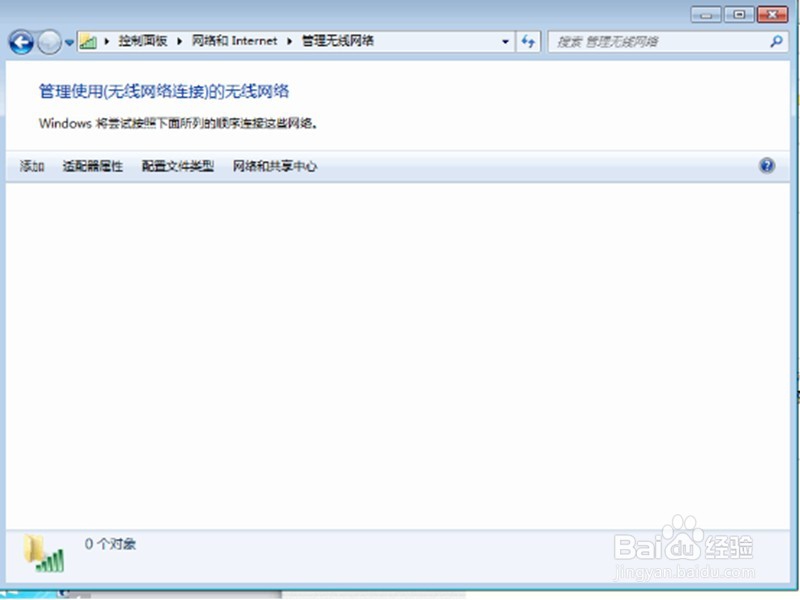
6、重新点击桌面右下方小电脑的图标,再点击要连接的WIFI名字,输入密码,然后点击"连接"上去,测试是否能正常上网.

1、点击桌面的"计算机"图标,再右键选择"管理"

2、在"计算机管理"的窗口下,从左边栏目去查找"设备管理器",然后单击"设备管理器"
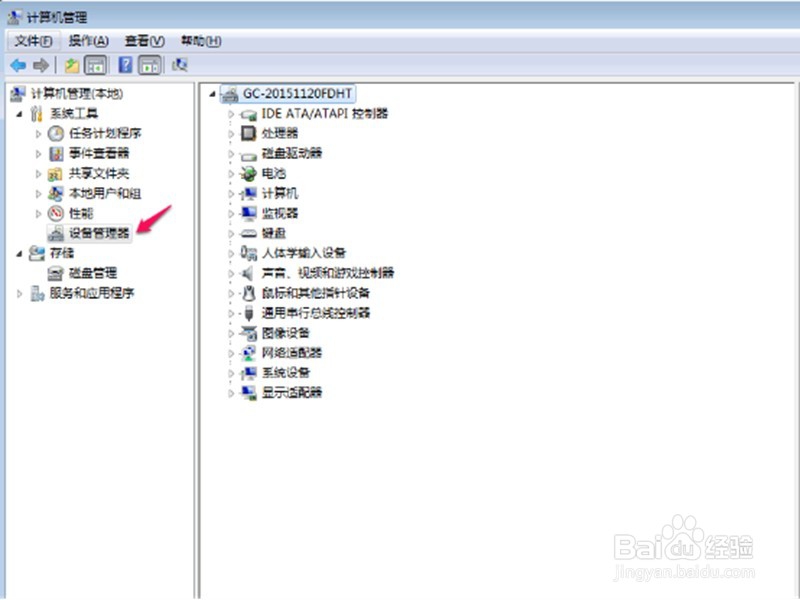
3、通过上面的操作后,注意力转移到右边的窗口中,双击"网络适配器",使其弹出下拉窗口
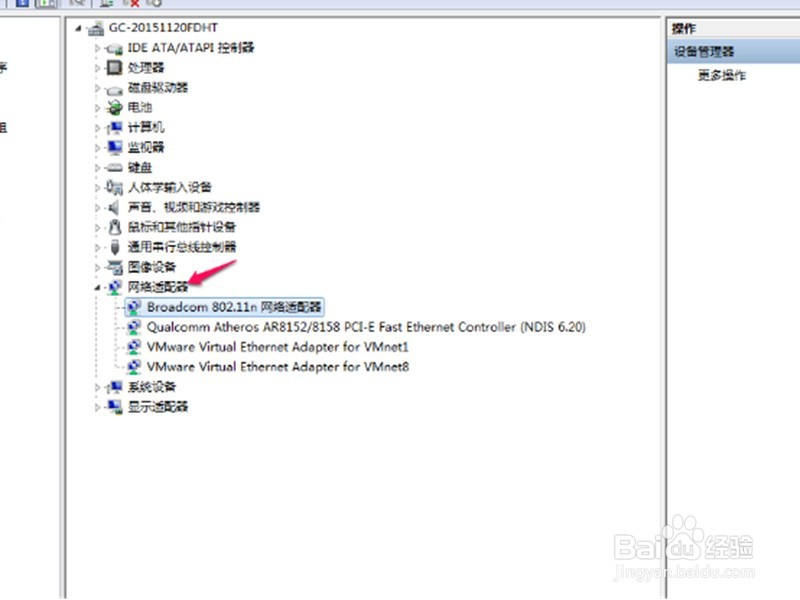
4、在下拉窗口的,找到自己的无线设备名,如我自己的是"Broadcom 802.11n网络适配器",接着右键它,然后点击"卸载"

5、点击"卸载"后,会弹出提示窗口,注意,不要勾选上"删除此设备的驱动程序软件",不然后恢复无线驱动会失败.然后点击"确定"
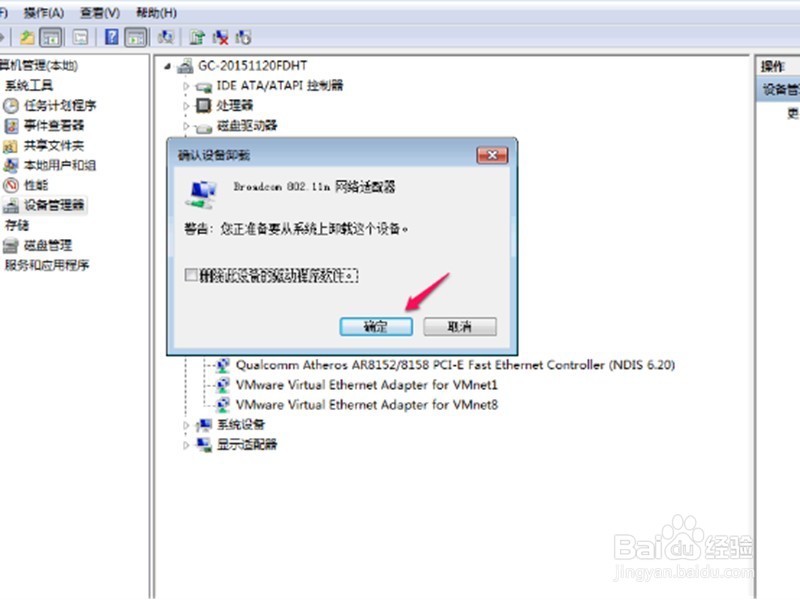
6、 成功卸载后,我们会发现已经没有无线设备这个驱动了,如下图一.
这时,我们在窗口上的菜单栏里,找到"扫描检测硬件改动"的图标,单击它,如图二
接着系统会自动帮我们重装安装上无线设备的驱动,直到无线驱动恢复正常.
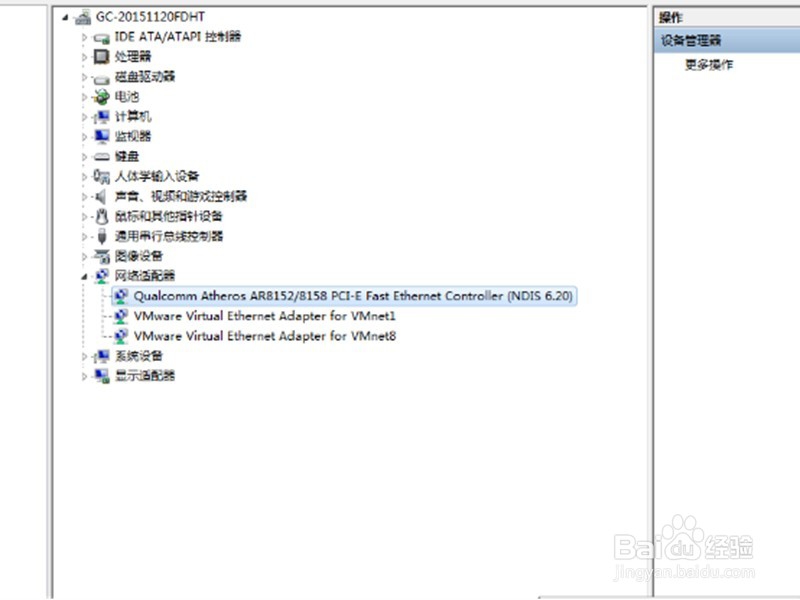
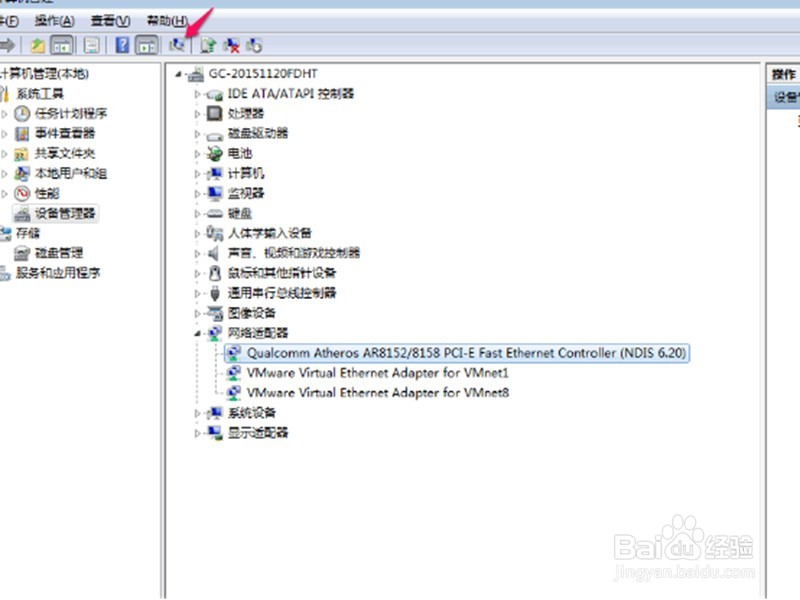
7、这时,在点击右下角的电脑图标,点击要连接的WIFI,输入正确的密码,后面就可以正常上网啦.
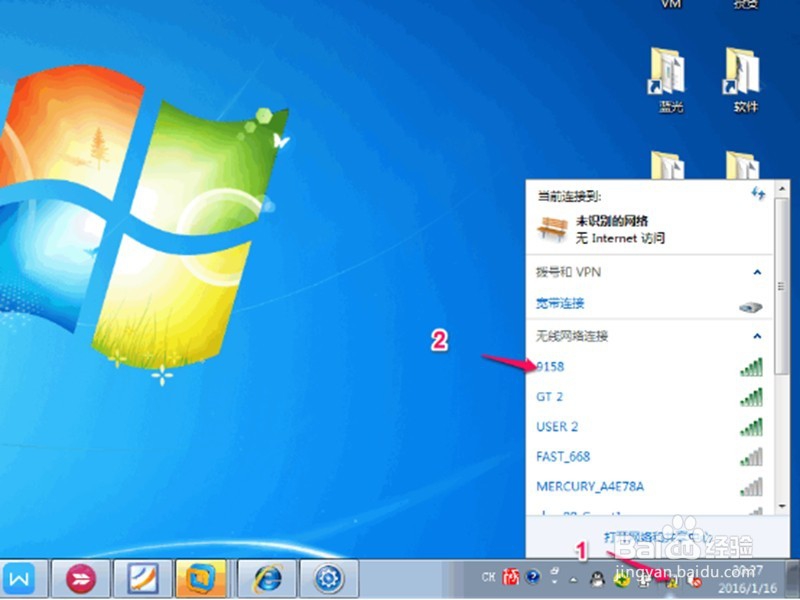
声明:本网站引用、摘录或转载内容仅供网站访问者交流或参考,不代表本站立场,如存在版权或非法内容,请联系站长删除,联系邮箱:site.kefu@qq.com。
阅读量:72
阅读量:180
阅读量:41
阅读量:119
阅读量:173